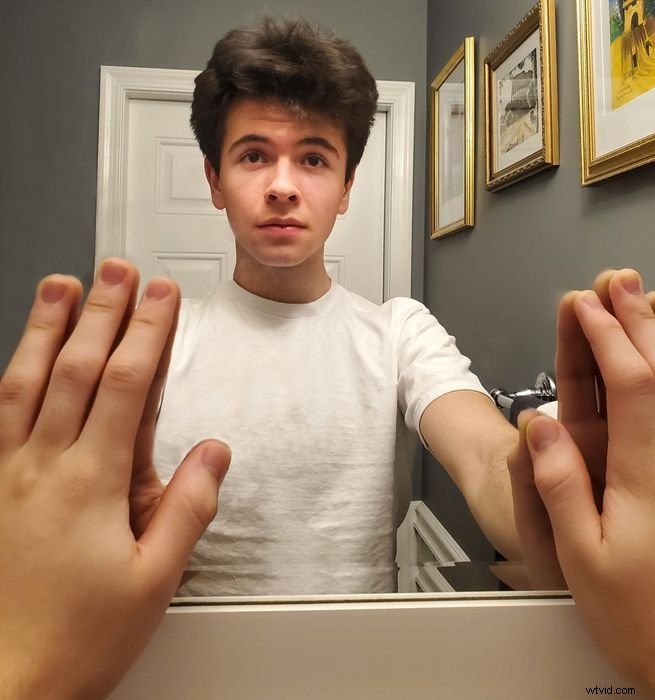Wat als er een manier is om makkelijke illusiefotografie te maken?
Het idee is om een foto van jezelf in een spiegel te maken zonder dat de camera zichtbaar is. Hoe creëer je een verborgen cameraspiegelillusie? Nou, er zijn ongeveer drie opnamen voor nodig, en een beetje Photoshop-trucs.

Welke uitrusting heb je nodig?
Deze fotografietechniek vereist minimale apparatuur om uit te voeren. Laten we eens kijken wat je nodig hebt.
Camera
Je hebt geen DSLR of spiegelloze camera nodig om deze fotografietruc te proberen. Zelfs een point-and-shoot of smartphone zou werken.
Voor spiegelfotografie is geen statief nodig. U zult zien waarom terwijl we het hele proces hieronder doorlopen.
Spiegel
Een grote spiegel die op minstens de helft van je lichaam past, zou perfect zijn voor dit soort fotografie. Het helpt ook als uw locatie goed verlicht is om de beste belichting te krijgen.
De beste camera-instellingen vinden
Eerst moet je je camera in de handmatige modus zetten. Als alternatief kunt u de belichting vergrendelen zodat alle foto's er hetzelfde uitzien.
Als je niet zeker weet welke instellingen je moet gebruiken in de handmatige modus, begin dan met Diafragmaprioriteit .
Stel je diafragma in tussen f/8 en f/16 om een scherp beeld te krijgen voor spiegelfotografie. Noteer vervolgens de sluitertijd die uw camera automatisch selecteert.
Ga nu naar ‘Manual Mode’ en kies de waarde die je hebt geselecteerd in ‘Aperture Priority’. Gebruik dan dezelfde sluitertijd die je camera eerder heeft gekozen.
Ik raad ook aan om autofocus te gebruiken, zodat u niet met de lens hoeft te rommelen.
En dat is het! Je bent klaar om foto's te maken, probeer eens wat geweldige spiegelfotografie!
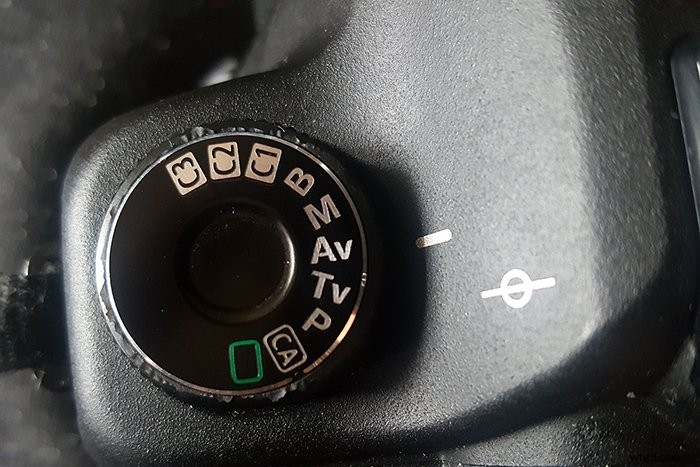
Hoe maak je trucs voor verborgen cameraspiegels
Hoe maak je een foto in een spiegel zonder de camera te zien? Je kunt het niet omdat het onmogelijk is. Maar het draait allemaal om het doen van de juiste trucs die we je hieronder laten zien.
- Ga voor de spiegel staan.
- Til de camera op met je rechterarm en maak een foto van je linkerarm.
- Doe nu het tegenovergestelde met je rechterarm. Deze stap kan een beetje ongemakkelijk aanvoelen. Zorg ervoor dat je de camera goed vasthoudt en toegang hebt tot de ontspanknop.
- Plaats tot slot je camera op je borst en maak een foto van je gezicht voor de spiegel. Zorg ervoor dat de camera niet in je gezichtsportret verschijnt.

Hoe de resultaten in de nabewerking te verbeteren
Laad eerst al je drie afbeeldingen en leg ze op elkaar in Photoshop.
Neem een laagmasker om de helft van de bovenste foto (de rechterarmfoto) te verwijderen, zodat de linkerarm er eerder doorheen komt. Selecteer hiervoor de foto in de bovenste laag en selecteer het laagmaskerpictogram onder in het deelvenster Lagen.
Klik nu op het penseel in het gereedschapsgedeelte en selecteer zwart als verfkleur.
Terwijl het laagmasker nog steeds is geselecteerd, begint u met het schilderen van het gebied dat u wilt verwijderen. De onderstaande foto zal dan verschijnen.

Vervolgens voeg je nog een foto toe, waarbij je gezicht niet wordt geblokkeerd door de camera en, indien mogelijk, de bovenkant van je borst vermijdt. Ik heb deze laag in het midden van mijn foto geplaatst om je te laten zien hoe ik een laagmasker heb gebruikt.

Wanneer je je gezicht en borst hebt gemaskeerd zoals jij dat wilt, verplaats je deze laag over de bovenkant van je lichaam naar de juiste plek.
Nu heb je een zelfportret zonder dat de camera te zien is!

Uw foto retoucheren voor het perfecte resultaat
Als je de stappen zorgvuldig hebt uitgevoerd, zou deze techniek voor spiegelfotografie relatief eenvoudig te voltooien moeten zijn.
Zo niet, dan is het tijd om wat Photoshop-trucs uit te halen. Een klein beetje kloontool hier en daar, en een snufje 'Content-Aware Fill' later, kan ik de mijne perfect laten uitkomen. Een kleine uitsnede om de overlapping te verwijderen, en ik ben klaar.
Laten we nu ingaan op de details van dit proces:
- Eerst moet je je lagen dupliceren en samenvoegen.
- Gebruik nu de zoomtool om de afbeelding te inspecteren. Besteed veel aandacht aan het gebied rond de nek en het gezicht.
- Verschillende onvolkomenheden in uw afbeelding hebben mogelijk een specifiek hulpmiddel nodig om te retoucheren.
Repareerpenseel
Nadat u deze tool hebt geselecteerd, hoeft u alleen maar door de rommelige gebieden te gaan en erop te klikken. Photoshop repareert en ruimt ze vervolgens automatisch voor u op.
Patch-tool
Als je grote onvolkomenheden wilt opruimen, overweeg dan om de patch-tool te gebruiken. Selecteer een sectie en sleep deze naar het gedeelte dat je wilt kopiëren.
Kloontool
Deze tool is bedoeld om de gaten op te vullen die u op de afbeelding ziet. Nadat u het hebt geselecteerd, drukt u op Alt + Klik om een gebied te kiezen dat u wilt kopiëren. In de meeste gevallen is dat het shirt op de foto.
Inhoudsbewuste vulling
Voor grote gaten waar de kloontool niet werkt, overweeg dan om 'Content-Aware Fill' te gebruiken. Selecteer eerst de opening, klik vervolgens met de rechtermuisknop en selecteer 'Vullen'. Klik op 'Content-Aware' en klik op OK.
Nadat je de inhoudsbewuste vulling hebt gebruikt, moet je misschien opnieuw de herstelpenseel gebruiken om de rommel op te ruimen.
Gelukkig vereist deze fotografietechniek niet veel bewerking. Voor het grootste deel hoef je alleen maar een paar gebieden op te lappen, en je bent klaar om te gaan!

Conclusie
De camera voor de spiegel houden kan een beetje uitdagend zijn. Dus voel je vrij om wat testfoto's te maken totdat je gewend bent aan het hanteren van je apparaat en het maken van foto's.
Maar voor het grootste deel hoef je er niet eens zo nauwgezet in te zijn. Zorg ervoor dat de afbeeldingen scherp zijn, en u kunt de rest doen in Photoshop.
Het is een geweldige manier om niet alleen een unieke foto te maken, maar ook om u te helpen het bewerken van foto's onder de knie te krijgen. Dus ga je gang en probeer het eens!
Spiegelfotografie met verborgen camera's is een van de onderwerpen die we behandelen in onze cursus creatieve fotografie, Wow Factor Photography. Hieronder een foto gemaakt door een van onze leerlingen. Als je meer wilt weten, bekijk dan hier de cursus.